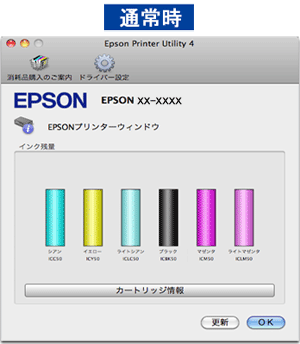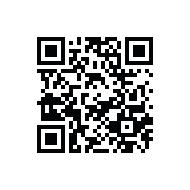YouTubeの画面の拡大縮小は[]印か、Fキーをクリックして下さい。
一時停止は Kキーです。
 (PM-G720 基本操作ガイドには「文書の印刷」「ハガキの印刷「ホームページの印刷」「CD/DVDレーベル印刷」など丁寧に説明してあります。)
(PM-G720 基本操作ガイドには「文書の印刷」「ハガキの印刷「ホームページの印刷」「CD/DVDレーベル印刷」など丁寧に説明してあります。)
|
本機は6色・インクジェット複合機の中でも比較的安価です。新品&中古品のコーナーがあります。 ・一番嬉しいのは印刷速度の速さ! ・六色インクでとても鮮やか。 ・簡単に印刷ができる。(素人でも使いやすい) |
Google で 「EPSONカラリオ 6色 PM-G720」で検索してみて下さい。 |
| ジット(JIT=Just In Time)では国内で廃棄された使用済みインクカートリッジを回収し、プリンターメーカー製と同等の会社生産の オリジナルインクを再注入、「ジットリサイクルインク」として商品化することで 、カートリッジ自体を再利用することにより、ごみ排出削減など地球環境に貢献した商品です。 |
(目印:ヒマワリ) 色:ブラック/シアン/マゼンタ/イエロー/ライトシアン/ライトマゼンタ
数量:6色 各1本入り 数量:1本入りもあります。 |
年賀状の印刷くらいにしか使っていない、EPSON PM-G720プリンターの古いインクはそのままで、(目印:ヒマワリ) 純正品ライトシアン・ライトマゼンタだけ入れ換えて、A4サイズにデザインされた下記の用紙をプリントしただけで素どうりのプリントが出来るようになりました。
キーボードのShiftキー を押しながらリンクをクリックすると別窓が表示されますので、フアイルから印刷を選んで、印刷して下さい。(システムダイアログを使用して印刷する場合もあります。)
 アップルメニューの[システム環境設定]-[プリンタとスキャナ]を選択しますと、お使いのプリンターを選択します。[オプションとサプライのレベル]を開いて[サプライのレベル]をクリックするとプリンターのインク量を確認できます。
アップルメニューの[システム環境設定]-[プリンタとスキャナ]を選択しますと、お使いのプリンターを選択します。[オプションとサプライのレベル]を開いて[サプライのレベル]をクリックするとプリンターのインク量を確認できます。|
|
(PM-G720のインク交換方法は[EPSON]のページで詳しく説明しています。)
【プリンタ対応機種】 PM-A850 PM-A870 PM-A890 PM-D750 PM-D770 PM-D800 PM-G700 PM-G720 PM-G730 PM-G800 PM-G820
 MacのPDF(Portable Document Format)編集機能について
MacのPDF(Portable Document Format)編集機能について
Mac アプリケーションのテキストエディットを開くと、テキストエデットが出てきます。ファイルから「PDFとして書き出す」を選んで、名前を書き、デスクトップに保存すると、PDFファイルができます。 PDFは文字、図形、表などを紙に印刷するようにレイアウト(配置)したページの状態を保存するためのファイル形式の名前です。ヘルプをクリックするとプレビユーヘルプがあります。ページの移動や追加、削除、さらにはファイル結合などの編集が簡単にできてしまうのもプレビューの特徴です。
(Adobe Acrobat Reader DC ソフトウェア)無償でPDFを表示、署名、注釈、共有できます。
プリンターを使うには「ドライバー」というプログラムをインストールする必要があります。Mac の場合は自動でインストールされます。
EPSON PM-G720
サポート&ダウンロードのページでドライバー・ソフトウェア ダウンロードを選び
1.ご使用のOSを選択して下さい。
2.OSのバージョンを選択して下さい。
「選択したOSを決定する」をクリックすると、
プリンタードライバーのページにコンピューターから印刷するために必要なソフトウェアをダウンロードできます。 ドライバーとは、パソコンの周辺機器やシステムなどを動かすためのプログラムです。プリンタードライバー、無線ドライバーなど、機器ごとに専用のドライバーがあります。キーボードやマウス、ディスプレイにプリンター……どれもパソコンを有効活用するために欠かせないものです。ドライバーがあるから利用できますし、安定性や新機能を提供するために、最新のものにアップデートしていく必要があるのです。
 「名刺用紙,いろいろ。」
「名刺用紙,いろいろ。」
日本で使われている名刺は、「55×91mm」が標準サイズとなっています。
|
|
| エーワン マルチカード 名刺 100枚分 51002/エーワン 名刺用紙切り取り線に沿って正確に簡単に切れるようになっていて、ハサミも要らないくらいです。私は裏返してハサミで切っています。 |
「名刺用紙の選び方」を先に開いておきましょう!
豊富なデザインテンプレートを用意してありますので、オフィスにあるパソコンとプリンタで、個性を生かした自由なデザイン名刺が簡単に作れます。
 「宛名職人」を使ってプリントしてみました。
「宛名職人」を使ってプリントしてみました。
「名刺デザイン」を選択、「ラベル設定」をクリックすると、「ラベル用紙設定」→「印刷開始位置と同じデザインの印刷」をクリック「用紙名」フリー「用紙全体のサイズ」「ラベルのサイズ」「ラベルの配置数」を設定→そして 「ページ設定」をEPSON PM-G720 にして「プリント」しました。
「宛名職人Ver.19」を使ってはがきを作成する方法を解説しています。
宛名職人Ver.19でのはがきの作成方法
 名刺にQRコードを入れる
名刺にQRコードを入れる
QRコードを無料で作成できる「かんたん無料QRコード作成QRコードjp」にリンクしています。カラフルなQRコードや画像・文字の入ったQRコードも全て無料で作成することができるサイトです 。
QRコードを入れることで、名刺には載っていない、補足したい情報を、サイトで伝えることが可能となり。QRコードを読み取ることで、すぐに情報にアクセスすることができるのです。長いURLを入力する手間をなくして、見てほしい情報に相手を誘導しやすくなります。QRコードを用いてスマートフォンや携帯から読み取ってもらうほうが、手軽に情報を伝えることが可能となります。
名刺の裏面を効果的に使う方法とは?
名刺の裏側を効果的に使う5つの方法を具体的に解説!裏面を効果的に使う方法と、具体例を紹介しています。
|
はがき作成ソフト宛名職人は、郵便番号を入力したら、住所の大部分が自動入力されるなど、シンプルな、はがき作成ソフトです。 1993年の発売以来、Mac用年賀状作成ソフトの定番として親しまれてきました。 Macの標準 |
インクジェットクリーニングいらいら簡単解消!/2分